Skype acaba de lanzar una nueva actualización de su software en la que se han incorporado nuevas y útiles funciones entre las que destaca la posibilidad Marcador de mensajes enviados o recibidos a través de la plataforma. El nombre de la función prácticamente define la función de esta nueva opción, es decir; ahora podrás marcar cualquier mensaje de Skype para no tener que buscar dicho mensaje entre todos los enviados a lo largo del tiempo dentro un chat.
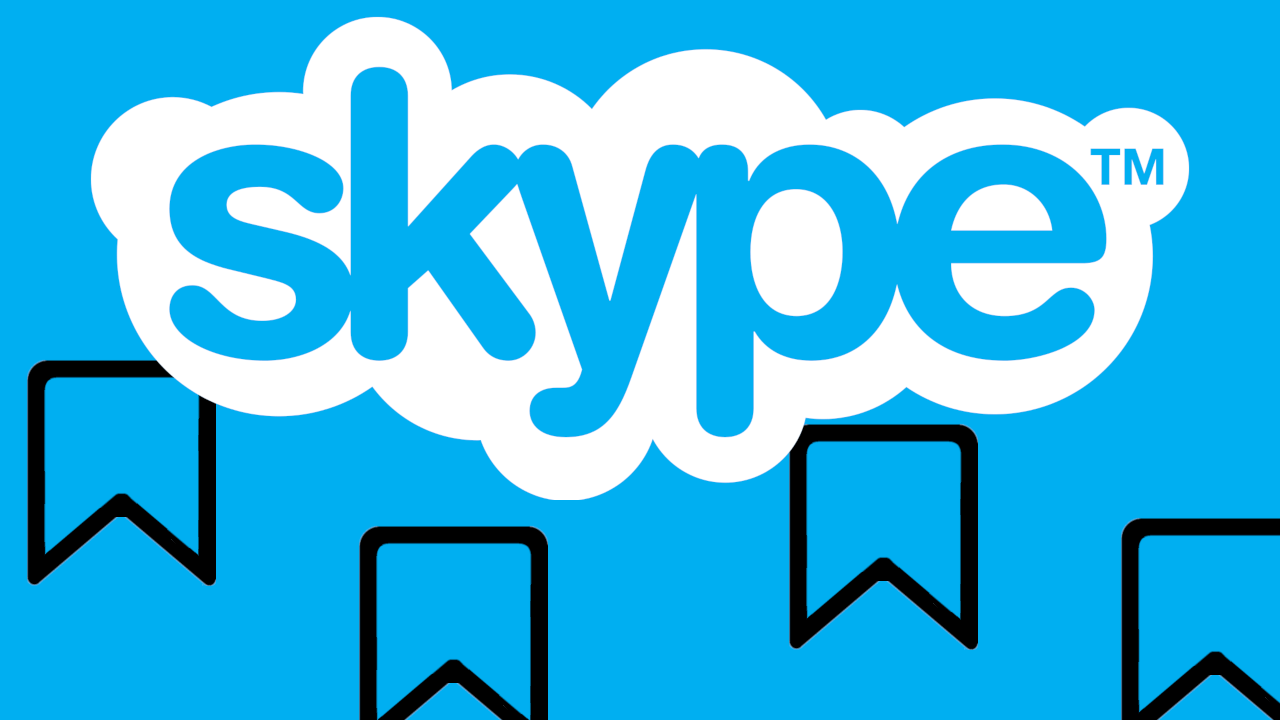
Seguro que alguna que otra vez has intentado leer o visualizar un mensaje que fue enviado o recibido hace algún tiempo. Esta tarea puede ser realmente incomoda y llevarte algún tiempo hasta encontrar el mensaje que estas buscando entre la enorme cantidad de mensajes del chat.
Gracias a los marcadores de Skype podrás marcar un mensaje que consideres importante dentro de un chat para que nunca más tengas que buscarlo ya que este mensaje será enviado a una sección desde la que tendrás un acceso directo a los mensajes marcados.
Además otro aspecto positivo de la función marcador de Skype, este está disponible para todas las plataformas en las que se puede usar el servicio de Mensajería. Esto significa que podrás usar el Marcador de mensajes de Skype en tu ordenador, Web, Android y/o iPhone.
Dicho esto a continuación queremos mostraros paso a paso como usar la nueva función de Skype que te permite marcar cualquier mensaje de tus chats para tener un fácil acceso al mismo en un futuro:
Como marcar un mensaje de Skype desde la versión de escritorio o Web.
- Abre el programa/aplicación Skype de tu ordenador o visita la interfaz web de Skype desde tu navegador Web.
Nota: en el caso de usar el programa o aplicación de Skype, deberás asegurarte de que están actualizados a la última versión.
- Accede el chat en el que se encuentra el mensaje que deseas marcar para tener un acceso mucho más fácil y directo.
- Haz clic con el botón derecho del ratón sobre el mensaje deseado lo cual dejará al descubierto un menú en el que tendrás que seleccionar la opción que dice: Agregar Marcador.
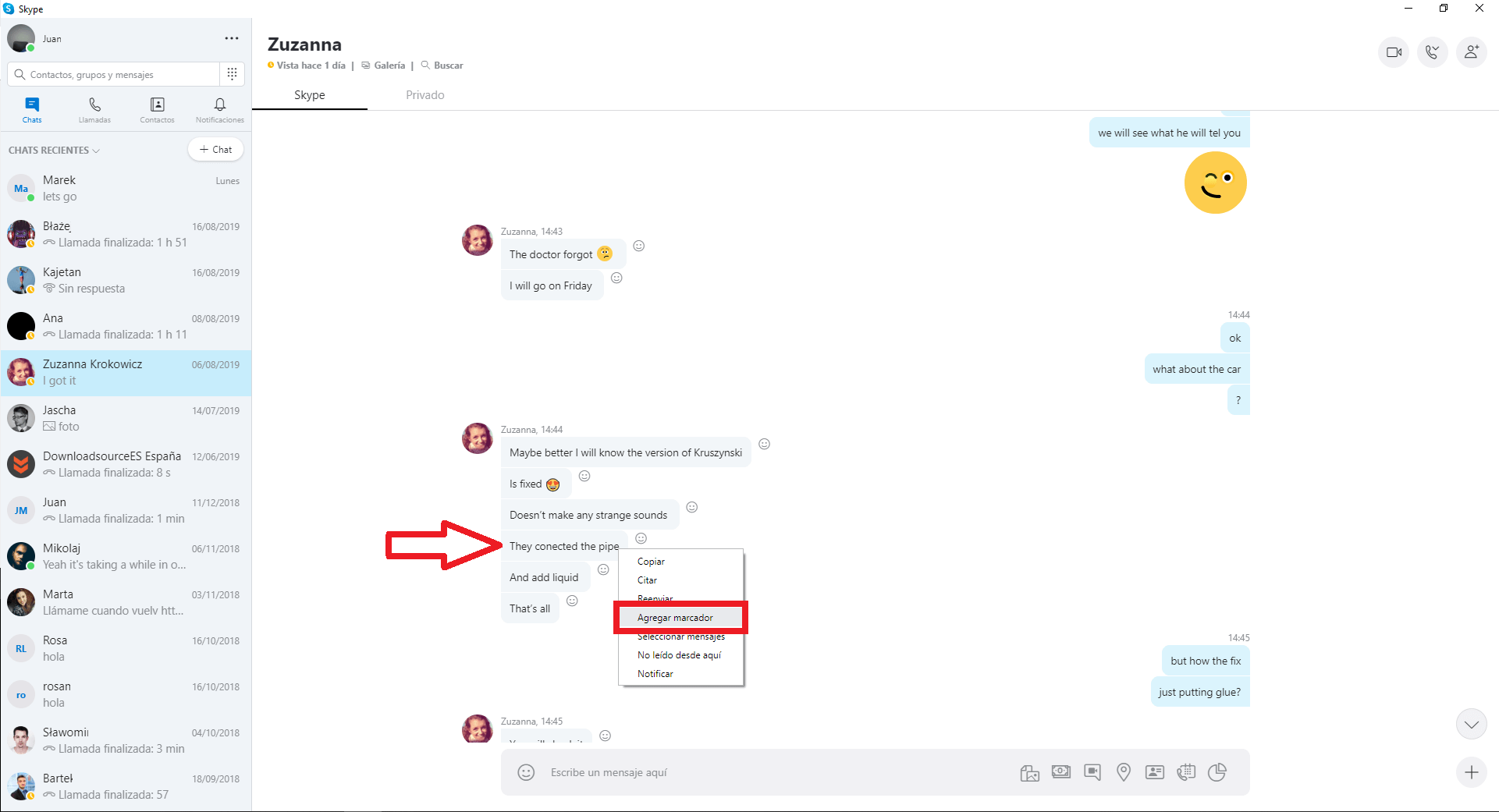
- Tras haber realizado el marcado del mensaje este será enviado a una sección a la cual podrás acceder haciendo clic sobre nuestra foto de perfil. En el menú desplegado deberás seleccionar la opción: Marcadores.
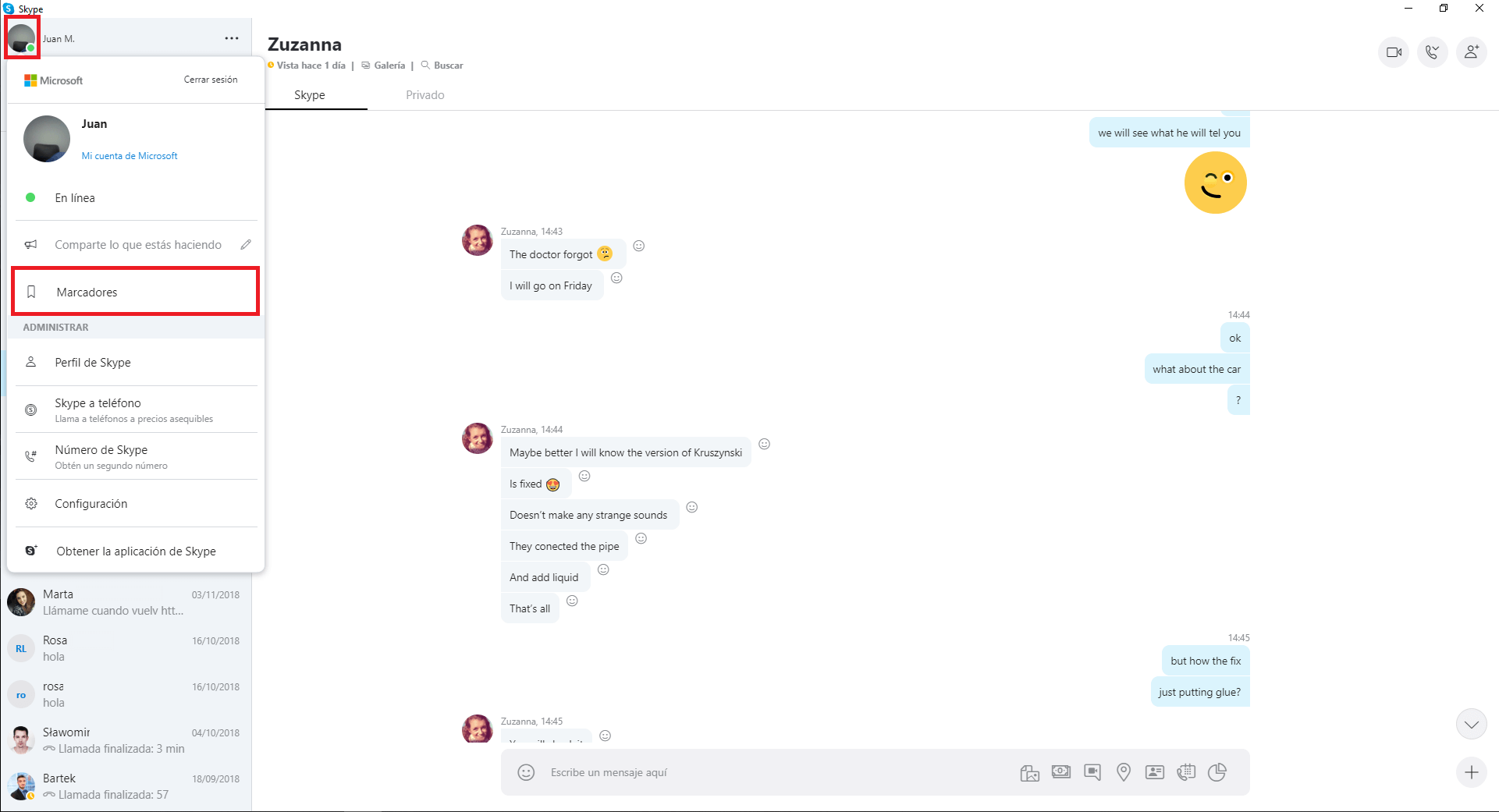
- Esto hará que automáticamente quede al descubierto una sección en la que se muestran todos los mensajes de Skype que han sido marcados en tus chats.
- Además, por si fuera poco, si haces clic sobre cualquiera de los marcadores serás enviado a la conversión a la que pertenece el marcador. El chat se situada en la fecha y la hora en la que se envión o recibió en mensaje marcado de Skype.
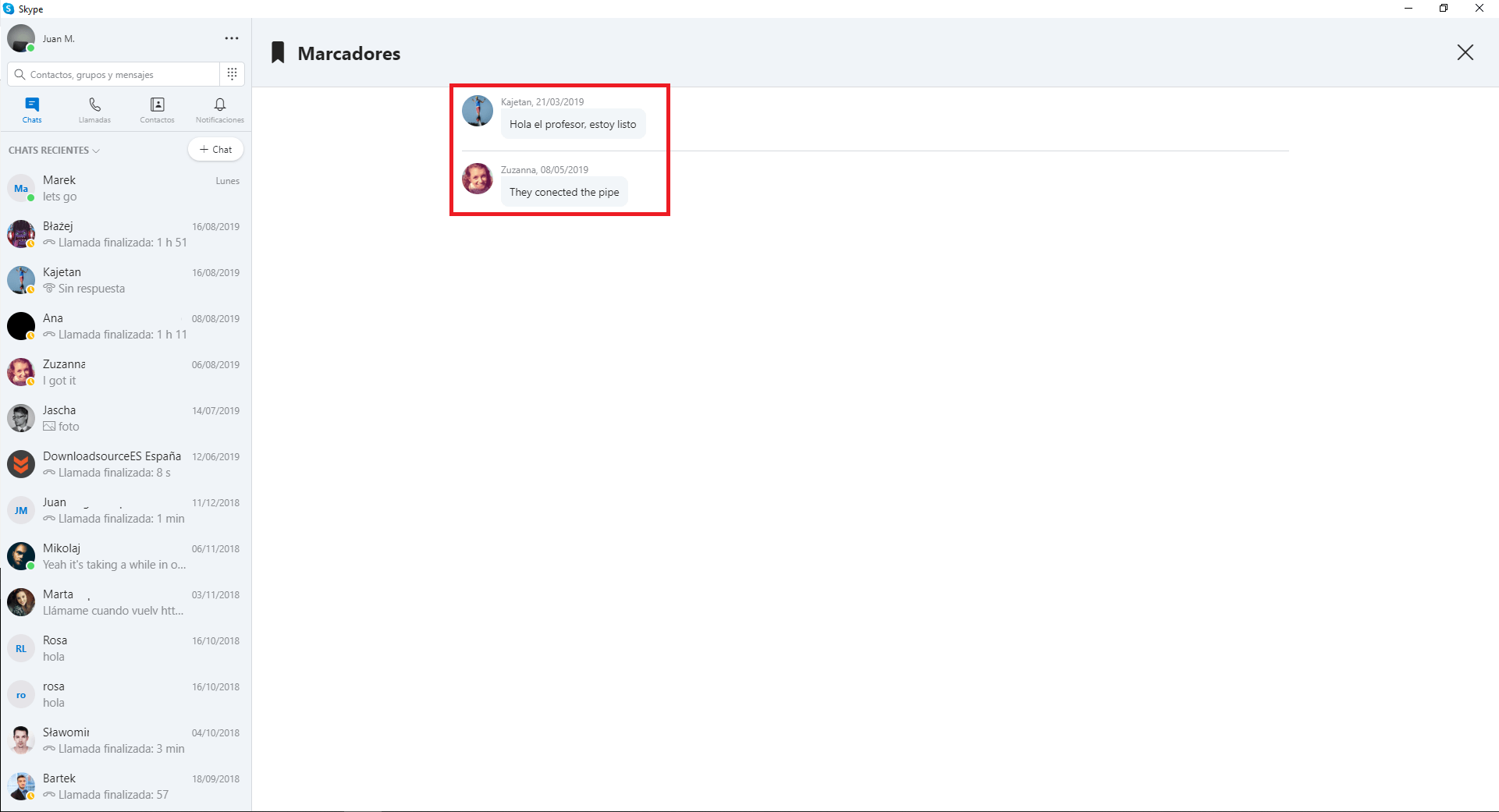
Como marcar un mensaje de Skype desde app para Android o iPhone.
- Lo primero de todo es asegurarte de que tu app de Skype está actualizada. Renglón seguido tendremos que abrir la app.
- Cuando esté abierta, debes acceder al chat en el que se encuentra el mensaje que queremos marcar.
- Localiza el mensaje que quieres marcar y mantenlo pulsado.
- Cuando se muestre el menú desplegable, deberás seleccionar la opción: Agregar marcador.
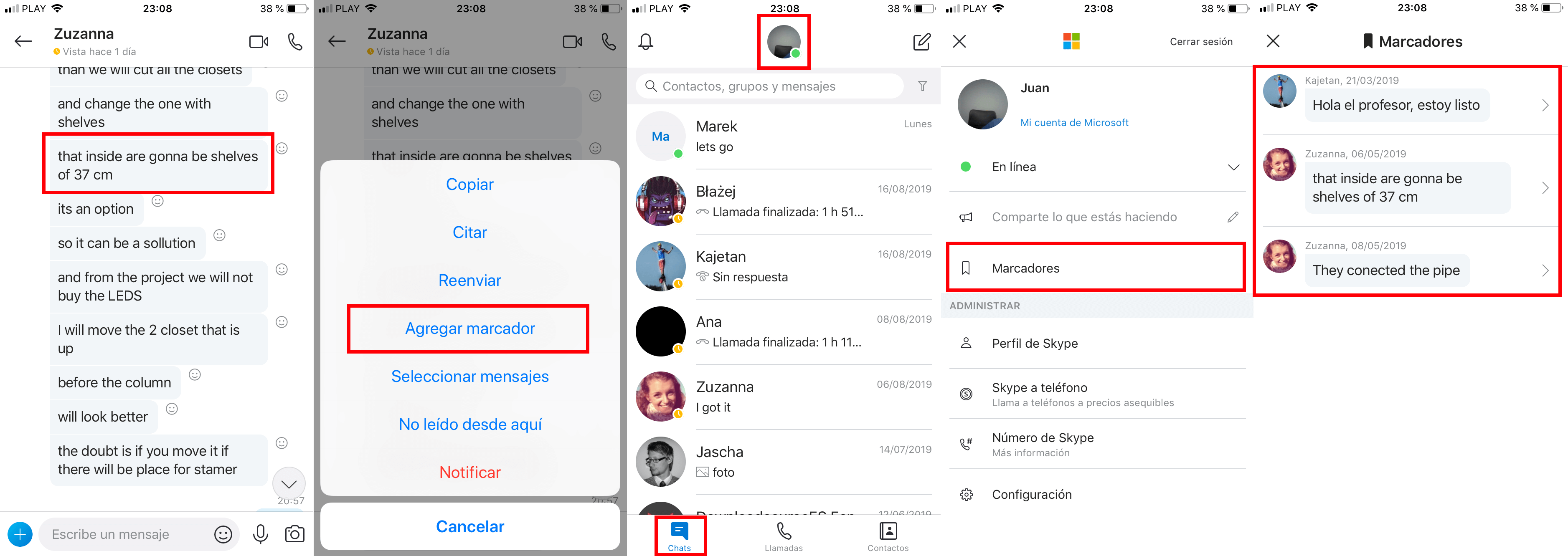
- Al igual que en la versión Web de escritorio de Skype, podrás acceder a la sección de marcadores guardados de Skype pulsando sobre la foto de perfil desde la sección Chats de la app.
- Esto te llevará a una nueva pantalla en la que tendrás que seleccionar la opción: Marcadores.
- Aquí podrás seleccionar cualquiera de los marcadores aquí guardados para ser dirigido al chat al que pertenece en el momento en exacto en el que se envió o recibió dicho mensaje.
